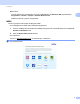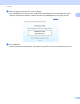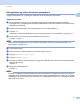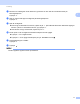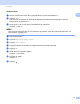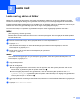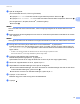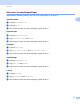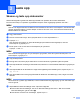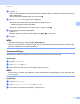Web Connect Guide
Table Of Contents
- Web Connect-guide
Laste opp
17
3
k Trykk på OK.
Hvis du la dokumentet i den automatiske dokumentmateren (ADF), vil maskinen skanne dokumentet og
starte opplastingen.
Hvis du bruker skannerglassplaten, går du til trinn l.
l Når Neste Side? vises, gjør du ett av følgende:
Hvis det ikke er flere sider som skal skannes, trykker du på Nei.
Maskinen begynner å laste opp bildet.
Hvis du vil skanne flere sider, trykker du på Ja og går til trinn m.
m Legg neste side på skannerglassplaten.
Trykk på OK.
Maskinen begynner å skanne siden. (Gjenta trinn l og m for hver side.)
n Trykk på .
MERK
• Opplastede bilder lagres i albumet From_BrotherDevice.
• Hvis du vil ha informasjon om begrensninger, slik som størrelsen på eller antall bilder som kan lastes opp,
går du til nettstedene til de aktuelle tjenestene.
Skanneinnstillinger 3
Skjermbildet for skanneinnstillinger vises før du skanner dokumentene du vil laste opp.
Skannetype 3
a Trykk på Skannetype.
b Velg Farge, Grå eller S/H.
c Hvis du ikke vil endre noen flere innstillinger, trykker du på OK.
MERK
Når du skanner og laster opp JPEG-filer, er ikke svart/hvitt-skanning tilgjengelig, og hver side lastes opp
som en egen fil.
Oppløsning 3
a Trykk på Oppløsning.
b Velg 100 dpi, 200 dpi, 300 dpi eller 600 dpi.
c Hvis du ikke vil endre flere innstillinger, trykker du på OK.